Con Photoshop è possibile attenuare la sfocatura di una fotografia che risulta “mossa” o poco a fuoco. Il risultato ottenuto ti permetterà di realizzare una bellissima stampa poster xxl da esporre in casa con una colorata cornice in legno. Ecco come fare!
Per prima cosa apri la foto sfocata con Photoshop File -> Apri.
Dalla palette dei livelli clicca con il tasto destro del mouse sulla voce Sfondo e seleziona Duplica livello per creare un livello duplicato di quello base (la tua fotografia).
Dal menu in alto licca su Filtro -> Altro -> Accentua passaggio.
Si aprirà una finestra di dialogo con la quale potrai regolare il raggio della fotografia. Aumenta o diminuisci il valore del raggio fino a che non riuscirai a cogliere tutti i particolari della tua foto su uno sfondo completamente grigio. Solitamente il riferimento del valore del raggio si aggira tra 2,5 pixel e 5,0 pixel.
Seleziona il livello grigio e sopra di esso troverai un piccolo menu a tendina (che ha come prima voce la dicitura “Normale” ) e scegli l’opzione Sovrapponi. In questo modo hai selezionato il secondo livello e lo hai incorporato al primo realizzando una maschera di contrasto anti-sfocatura.
Se l’effetto trovi sia troppo accentuato puoi diminuirne la densità selezionado l’opzione Opacità presente nella palette dei livelli. Diminuisci la percentuale di opacità per ottenere una diminuzione del contrasto appena realizzato.
Il risultato satrà sicuramente ottimo ma se vuoi migliorare ciò che hai appena generato puoi unire i due livelli e cliccare su Menu -> Filtro -> Nitidezza per donare allo scatto un tocco di realisticità in più.
In questo esempio ti mostriamo la differenza tra la nostra foto originale e quella modificata con il tutorial per correggere foto sfocate.
Se osservate gli occhi e tutti i particolari del viso, noterete che la seconda foto è molto più nitida della prima ed elimina l’effetto lievemente sfocato dello scatto. Naturalmente, con questa tecnica, si accentueranno alcuni dettagli del viso o del corpo come peluria o imperfezioni del viso. Per eliminare alcuni particolari da una fotografia ti basterà utilizzare lo strumento Clone presente nella palette strumenti.
Unici i livelli cliccando su Livello -> Unico Livello e seleziona dalla palette degli strumenti lo strumento Timbro Clone, ingrandisci o diminuisci il Diametro Principale della punta in base alla risoluzione (dimensione) della foto che stai ritoccando, e inizia la clonazione per eliminare le imperfezioni accentuate.
Tenendo premuto il tasto Alt della tasiera clicca in punto vicinissimo a quello da cancellare. Subito dopo rilascia il pultante e con il mouse clicca sul punto di imperferzione per sostituirlo con quello appena clonato.
Guarda in questo esempio come abbiamo, in soli due clic, eliminato un particolare difetto presente nella narice clonando un po di pelle vicina ad essa.
Questo tutorial per Correggere foto sfocate utilizzando Photoshop, è ideale per ritoccare immagini con soggetti umani ma può tranquillamente essere utilizzata per fotografie di paesaggi o di oggetto. Ovunque si presenti un po di sfocatura con effetto mosso sarà possibile applicare questo “filtro” per far si che la vista non si infastidica osservando a lungo lo scatto.
Di solito si applica un effetto flou (detto anche soft focus) alle foto per attenuare le rughe o rendere i capelli più soffici alla vista e questo fa si che la fotografia in oggetto si sfochi leggermente rendendo quel naturale mosso estremamente gradevole. In sostanza, l’effetto flou consiste nel ridurre i contrasti dell’immagine, senza sfocare in realtà, ottenendo una diffusione delle alte luci con una minima invasione delle zone d’ombra. Il risultato finale darà più morbidezza all’immagine, una riduzione delle imperfezioni della pelle del soggetto ritratto, maggiore luminosità.
L’effetto flou venne utilizzato principalmente nei ritratti in primo piano e nella fotografia glamour in particolare dagli anni trenta alla metà degli anni sessanta ed è tornata di moda negli ultimi tempi sopratutto per le foto inserite sui social network come Instagram.

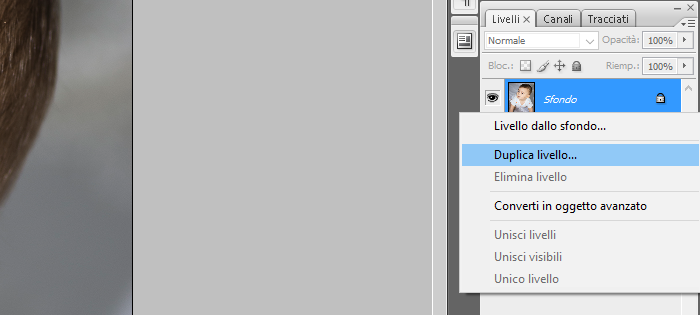
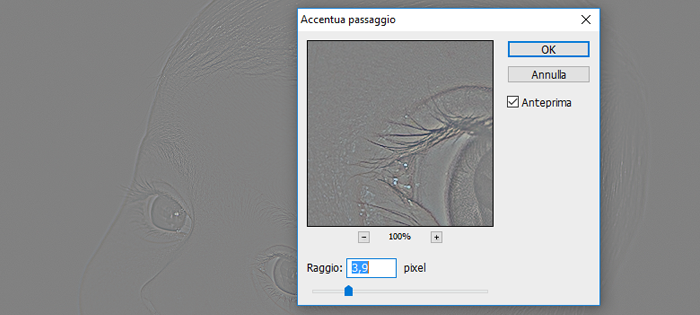



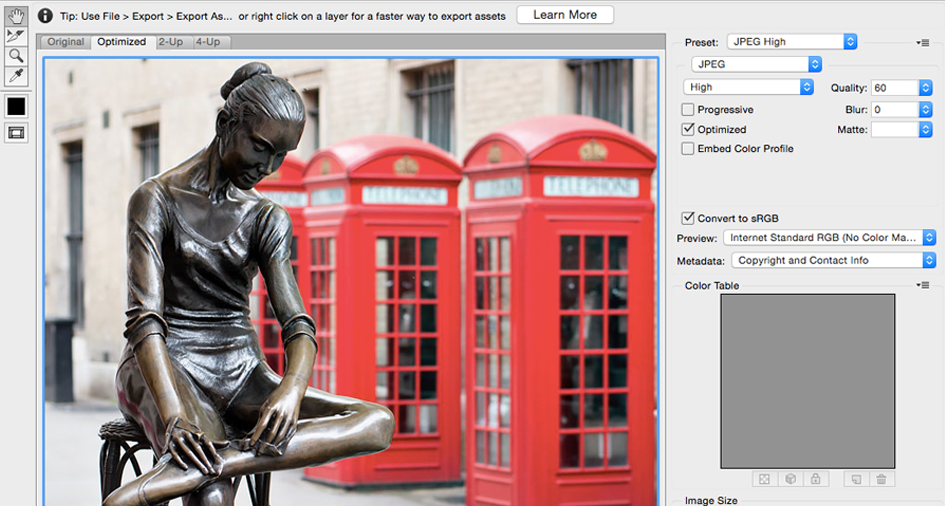

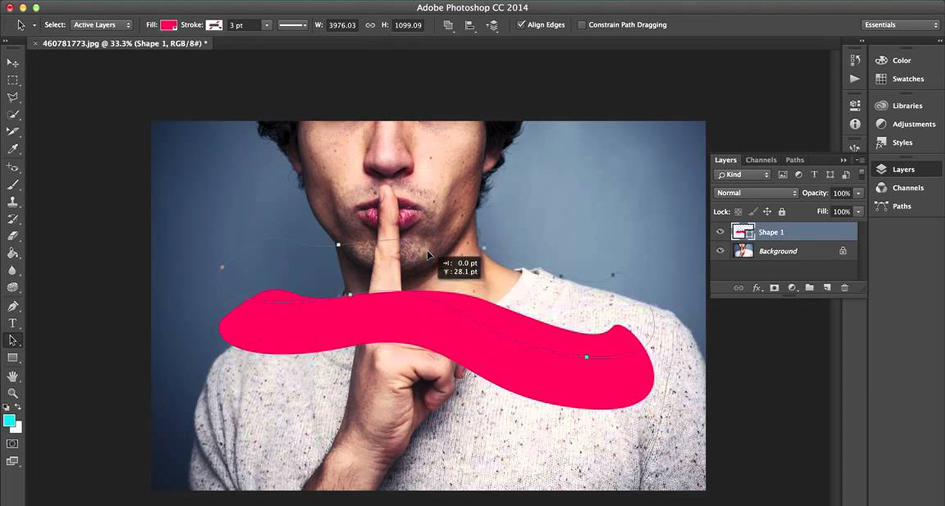

Lascia un commento